PTZ (Pan-Tilt-Zoom) – это функции управления камерами видеонаблюдения, позволяющие пользователю управлять ее перемещением по горизонтали и вертикали, а также зумированием. Однако иногда возникают ситуации, когда PTZ управление камерой перестает работать.
Не работающее PTZ управление может вызываться различными причинами: от проблем на стороне самой камеры до неправильных настроек программного обеспечения. В данной статье рассмотрим все возможные способы решения проблемы с не работающим PTZ управлением камерой, чтобы вы могли настроить его корректно и снова использовать все функции вашего системы видеонаблюдения.
Первым шагом в решении проблемы с не работающим PTZ управлением камерой является проверка физического подключения. Убедитесь, что камера правильно подключена к сети питания и к сети передачи данных. Проверьте также кабель, соединяющий камеру и управляющее устройство (например, видеорегистратор).
Совет: если вы подключаете камеру через IP-соединение, убедитесь, что сетевой кабель работает исправно. Попробуйте заменить кабель на другой, чтобы исключить его возможное повреждение.
Проверка подключения

Прежде чем приступать к решению проблемы с не работающим PTZ управлением камерой, необходимо проверить правильность подключения всех компонентов и наличие сигнала.
Вот несколько шагов, которые помогут вам проверить подключение вашей камеры:
- Убедитесь, что камера правильно подключена к источнику питания. Проверьте, что кабель питания надежно подключен и не поврежден.
- Проверьте, что камера правильно подключена к сетевому оборудованию. Убедитесь, что сетевой кабель надежно подключен к камере и коммутатору или роутеру.
- Проверьте наличие сигнала видео. Подключите камеру к монитору или другому устройству для вывода изображения и проверьте, появляется ли видео с камеры.
- Убедитесь, что сетевой адрес камеры правильно настроен. Проверьте, что IP-адрес камеры соответствует адресу вашей сети и не конфликтует с другими устройствами.
- Проверьте наличие сетевого подключения. Убедитесь, что ваш компьютер или устройство, с которого вы пытаетесь управлять камерой, подключено к сети и имеет доступ к интернету.
- Проверьте настройки PTZ управления. Убедитесь, что PTZ функция включена в настройках камеры и правильно настроена. Проверьте, что PTZ управление разрешено для вашего устройства.
Проверка подключения является первым шагом в поиске решения проблемы с не работающим PTZ управлением камерой. Если после выполнения вышеуказанных шагов проблема не решена, переходите к следующему разделу для дальнейших действий.
Проверка настроек PTZ управления
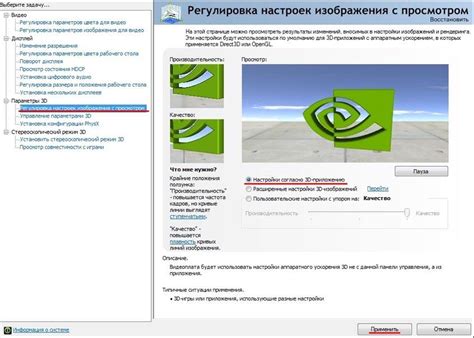
Если у вас возникла проблема с не работающим PTZ управлением камерой, первым шагом будет проверка настроек этой функции. Вот несколько способов, которые помогут вам проверить и изменить настройки PTZ:
- Проверьте настройки камеры:
Убедитесь, что у вас есть доступ к настройкам камеры и они правильно сконфигурированы. Проверьте, что PTZ управление включено и настройки скорости и чувствительности настроены правильно.
- Проверьте настройки устройства управления:
Удостоверьтесь, что устройство, с помощью которого вы пытаетесь управлять камерой (например, джойстик или ПО), правильно настроено и подключено. Проверьте информацию о поддерживаемых протоколах управления и убедитесь, что настройки устройства соответствуют настройкам камеры.
- Проверьте подключение и кабели:
Удостоверьтесь, что устройство управления и камера правильно подключены друг к другу с помощью соответствующего кабеля. Проверьте кабель на видимые повреждения или перегибы. Попробуйте также заменить кабель или использовать другой порт для подключения.
- Проверьте наличие блокировок и ограничений:
Некоторые системы могут иметь блокировки или ограничения, которые могут препятствовать PTZ управлению камерой. Проверьте настройки системы и убедитесь, что нет никаких активных ограничений или блокировок, которые могут влиять на работу PTZ функции.
После проведения этих проверок вы должны иметь более ясное представление о причинах не работающего PTZ управления камерой. Если ни один из вышеперечисленных способов не помог, может потребоваться обратиться за помощью к производителю камеры или провести дополнительные исследования в соответствии с документацией камеры или системы.
Обновление прошивки камеры

Одним из способов решения проблемы с не работающим PTZ управлением камеры может быть обновление прошивки устройства. Обновление прошивки может помочь исправить ошибки и проблемы, которые могут возникнуть из-за устаревшей или поврежденной версии прошивки.
Для обновления прошивки камеры следуйте инструкции производителя. Для этого вам понадобится доступ к настройкам камеры через веб-интерфейс или специальное программное обеспечение, предоставляемое производителем.
Важно убедиться, что вы скачиваете и устанавливаете последнюю версию прошивки, предоставленную производителем. Это обеспечит максимальную совместимость и исправление всех известных проблем.
Перед обновлением прошивки рекомендуется сохранить текущие настройки камеры, чтобы в случае сбоя или неудачного обновления можно было восстановить предыдущую версию настроек.
Обновление прошивки может занять некоторое время. Всегда следуйте инструкциям производителя и не отключайте питание камеры во время обновления прошивки.
После успешного обновления прошивки перезагрузите камеру и проверьте, работает ли PTZ управление. Если проблема все еще не решена, возможно, потребуется обратиться в службу поддержки производителя для получения дальнейшей помощи.
Проверка соответствия протоколов связи

При возникновении проблем с PTZ управлением камерой, необходимо проверить соответствие протоколов связи. Протоколы связи являются стандартами, по которым устройства обмениваются данными и командами. Если устройства не поддерживают один и тот же протокол, PTZ управление может быть невозможным или некорректным.
Для проверки соответствия протоколов связи рекомендуется выполнить следующие шаги:
- Определить используемые протоколы управления PTZ. Узнать, какой протокол поддерживает камера и какое ПО или оборудование используется для управления.
- Убедиться, что управляющее ПО или оборудование поддерживает те же протоколы, что и камера. Если нет, необходимо найти совместимые решения или использовать другое ПО или оборудование.
- Проверить наличие обновлений программного обеспечения у камеры и управляющего ПО или оборудования. Иногда проблемы с PTZ управлением могут быть вызваны устаревшими версиями ПО или несовместимостью обновлений.
Если после проведения вышеуказанных действий проблема с PTZ управлением камерой не решается, рекомендуется обратиться к специалистам или технической поддержке производителя камеры или ПО для получения дополнительной помощи.
Проверка наличия блокировки PTZ управления

Проблема с не работающим PTZ управлением камеры может быть связана с блокировкой функции PTZ. Чтобы проверить наличие блокировки, следуйте указаниям ниже:
- Убедитесь, что PTZ функция камеры поддерживается и включена. Проверьте документацию камеры или свяжитесь с производителем для получения информации о возможностях камеры.
- Проверьте наличие блокировки PTZ функции в настройках программного обеспечения для управления камерой. Многие программы предоставляют возможность блокировки или разблокировки PTZ функции. Обратитесь к руководству пользователя программного обеспечения для более подробной информации.
- Если вы используете сетевую камеру, убедитесь, что сетевые порты, необходимые для PTZ управления, не заблокированы на маршрутизаторе или брандмауэре. Проверьте настройки маршрутизатора или брандмауэра и убедитесь, что порты, используемые для PTZ управления, открыты.
- Проверьте наличие ошибок или предупреждений в интерфейсе управления камерой. Некоторые камеры могут отображать сообщения об ошибках или блокировке PTZ функции. Просмотрите интерфейс управления камерой и проверьте наличие таких сообщений.
- Проверьте подключение и настройки PTZ джойстика или пульта управления. Убедитесь, что PTZ джойстик или пульт управления правильно подключены к камере и корректно настроены. Проверьте руководство пользователя для получения инструкций по настройке PTZ джойстика или пульта управления.
Если после выполнения указанных действий проблема с не работающим PTZ управлением камерой не устраняется, рекомендуется обратиться к производителю камеры или сервисному центру для получения дальнейшей помощи.
Обратиться к специалисту

Если все предыдущие методы не привели к решению проблемы с не работающим PTZ управлением камерой, то следующим шагом стоит обратиться к специалисту.
Квалифицированный специалист с опытом работы с PTZ камерами сможет более глубоко проанализировать ситуацию и найти причину неисправности.
Специалист может выполнять роль технической поддержки производителя камеры или быть профессиональным инсталлятором систем видеонаблюдения.
Для того чтобы обратиться к специалисту, можно воспользоваться следующими способами:
- Связаться с технической поддержкой производителя камеры по указанному в документации или на официальном сайте контактному номеру телефона или электронной почте. Объяснить проблему в деталях и следовать рекомендациям специалиста.
- Обратиться к профессиональному инсталлятору систем видеонаблюдения. Инсталляторы имеют опыт работы с различными типами камер и знают особенности их настройки и управления. Они смогут провести диагностику и выявить причину неисправности, а также предложить оптимальное решение проблемы.
Обратившись к специалисту, вы сможете получить профессиональную помощь и решить проблему с не работающим PTZ управлением камерой.




